本文介绍如何在 Apache Kafka 客户端与 Apache Kafka 代理之间设置传输层安全性 (TLS) 加密(以前称为安全套接字层 (SSL) 加密)。 此外还介绍了如何设置客户端的身份验证(有时称为双向 TLS)。
重要
有两个客户端可用于 Kafka 应用程序:一个 Java 客户端和一个控制台客户端。 只有 Java 客户端 ProducerConsumer.java 可以通过 TLS 来实现生成和使用。 控制台生成方客户端 console-producer.sh 不能与 TLS 配合工作。
Apache Kafka 代理设置
Kafka TLS 代理设置按以下方式使用四个 HDInsight 群集 VM:
- 头节点 0 - 证书颁发机构 (CA)
- 工作器节点 0、1 和 2 - 代理
注意
本指南使用自签名证书,但最安全的解决方案是使用受信任 CA 颁发的证书。
代理设置过程的摘要如下:
在每个工作器节点(共三个)上重复以下步骤:
- 生成证书。
- 创建证书签名请求。
- 将证书签名请求发送到证书颁发机构 (CA)。
- 登录到 CA 并为请求签名。
- 通过 SCP 将签名的证书发回给工作器节点。
- 通过 SCP 将 CA 的公共证书发送给工作器节点。
获取所有证书后,将证书放入证书存储。
转到 Ambari 并更改配置。
遵照以下详细说明完成代理设置:
重要
在以下代码片段中,wnX 是三个工作器节点中某个节点的缩写,应该相应地将其替换为
wn0、wn1或wn2。 应将WorkerNode0_Name和HeadNode0_Name替换为相应计算机的名称。在头节点 0 上执行初始设置,使 HDInsight 填充证书颁发机构 (CA) 的角色。
# Create a new directory 'ssl' and change into it mkdir ssl cd ssl在每个代理(工作器节点 0、1 和 2)上执行相同的初始设置。
# Create a new directory 'ssl' and change into it mkdir ssl cd ssl在每个工作器节点上,使用代码片段执行以下步骤。
- 创建密钥存储并在其中填充新的专用证书。
- 创建证书签名请求。
- 通过 SCP 将证书签名请求发送给 CA(头节点 0)
keytool -genkey -keystore kafka.server.keystore.jks -keyalg RSA -validity 365 -storepass "MyServerPassword123" -keypass "MyServerPassword123" -dname "CN=FQDN_WORKER_NODE" -ext SAN=DNS:FQDN_WORKER_NODE -storetype pkcs12 keytool -keystore kafka.server.keystore.jks -certreq -file cert-file -storepass "MyServerPassword123" -keypass "MyServerPassword123" scp cert-file sshuser@HeadNode0_Name:~/ssl/wnX-cert-sign-request注意
FQDN_WORKER_NODE 是工作器节点计算机的完全限定域名。可以从头节点中的 /etc/hosts 文件获取该详细信息
例如,
wn0-espkaf.securehadooprc.partner.onmschina.cn wn0-kafka2.zbxwnwsmpcsuvbjqbmespcm1zg.bx.internal.chinacloudapp.cn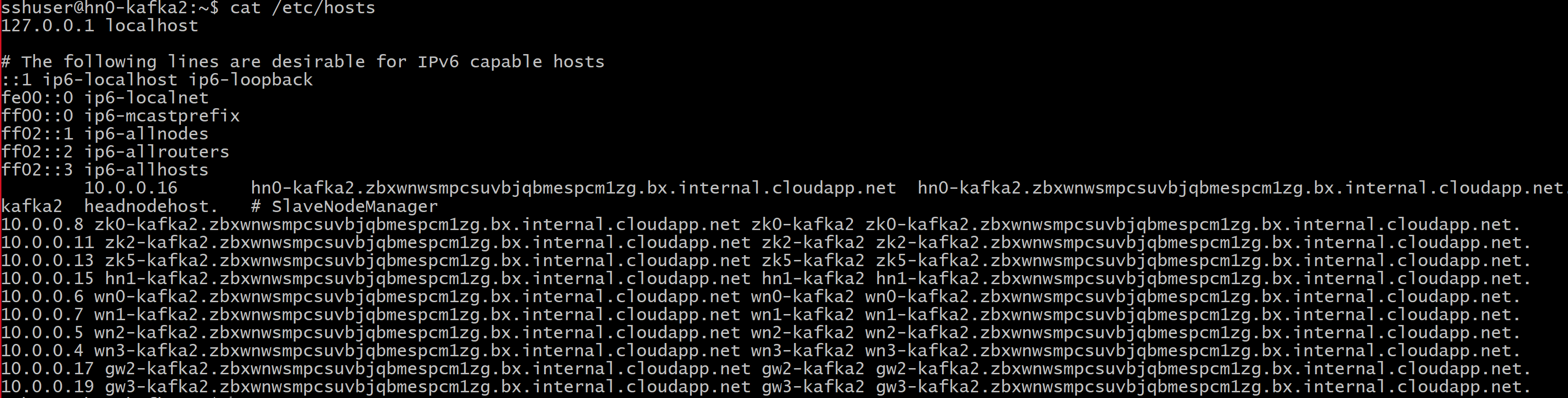
在 CA 计算机上,运行以下命令创建 ca-cert 和 ca-key 文件:
openssl req -new -newkey rsa:4096 -days 365 -x509 -subj "/CN=Kafka-Security-CA" -keyout ca-key -out ca-cert -nodes切换到 CA 计算机,为所有收到的证书签名请求签名:
openssl x509 -req -CA ca-cert -CAkey ca-key -in wn0-cert-sign-request -out wn0-cert-signed -days 365 -CAcreateserial -passin pass:"MyServerPassword123" openssl x509 -req -CA ca-cert -CAkey ca-key -in wn1-cert-sign-request -out wn1-cert-signed -days 365 -CAcreateserial -passin pass:"MyServerPassword123" openssl x509 -req -CA ca-cert -CAkey ca-key -in wn2-cert-sign-request -out wn2-cert-signed -days 365 -CAcreateserial -passin pass:"MyServerPassword123"将已签名的证书从 CA(头节点 0)发回给工作器节点。
scp wn0-cert-signed sshuser@WorkerNode0_Name:~/ssl/cert-signed scp wn1-cert-signed sshuser@WorkerNode1_Name:~/ssl/cert-signed scp wn2-cert-signed sshuser@WorkerNode2_Name:~/ssl/cert-signed将 CA 的公共证书发送给每个工作器节点。
scp ca-cert sshuser@WorkerNode0_Name:~/ssl/ca-cert scp ca-cert sshuser@WorkerNode1_Name:~/ssl/ca-cert scp ca-cert sshuser@WorkerNode2_Name:~/ssl/ca-cert在每个工作器节点上,将 CA 公共证书添加到信任存储和密钥存储。 然后,将工作器节点自身的已签名证书添加到密钥存储
keytool -keystore kafka.server.truststore.jks -alias CARoot -import -file ca-cert -storepass "MyServerPassword123" -keypass "MyServerPassword123" -noprompt keytool -keystore kafka.server.keystore.jks -alias CARoot -import -file ca-cert -storepass "MyServerPassword123" -keypass "MyServerPassword123" -noprompt keytool -keystore kafka.server.keystore.jks -import -file cert-signed -storepass "MyServerPassword123" -keypass "MyServerPassword123" -noprompt
将 Kafka 配置更新为使用 TLS 并重启代理
现已为每个 Kafka 代理设置了密钥存储和信任存储,并导入了正确的证书。 接下来,请使用 Ambari 修改相关的 Kafka 配置属性,然后重启 Kafka 代理。
若要完成配置修改,请按照以下步骤操作:
登录到 Azure 门户,并选择你的 Azure HDInsight Apache Kafka 群集。
单击群集仪表板下面的“Ambari 主页”转到 Ambari UI。
在“Kafka 代理”下,将 listeners 属性设置为
PLAINTEXT://localhost:9092,SSL://localhost:9093在“高级 kafka-broker”下,将 security.inter.broker.protocol 属性设置为
SSL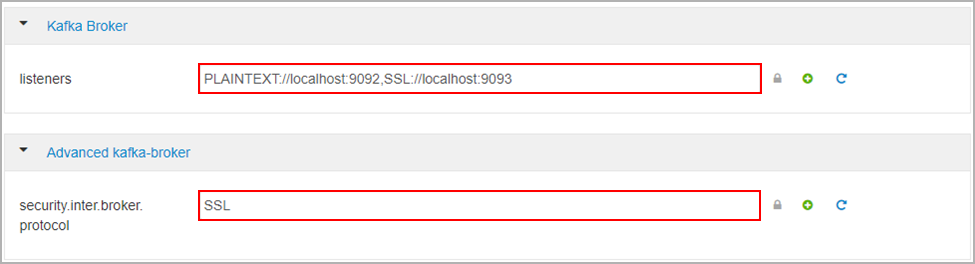
在“自定义 kafka-broker”下,将 ssl.client.auth 属性设置为
required。注意
注意:仅当同时设置了身份验证和加密时,才需要执行此步骤。

以下屏幕截图显示了具有这些更改的 Ambari 配置 UI。
注意
- ssl.keystore.location 和 ssl.truststore.location 是密钥存储的完整路径,证书颁发机构中的信任存储位置 (hn0)
- ssl.keystore.password 和 ssl.truststore.password 是为密钥存储和信任存储设置的密码。 在此示例中为
MyServerPassword123 - ssl.key.password 是为密钥存储和信任存储设置的密钥。 在此示例中为
MyServerPassword123
在 Kafka 中使用 TLS 1.3
将以下配置添加到 Ambari 中的 kafka 配置
ssl.enabled.protocols=TLSv1.3ssl.protocol=TLSv1.3
重要
- TLS 1.3 仅适用于 HDI 5.1 kafka 版本。
- 如果在服务器端使用 TLS 1.3,则也应在客户端使用 TLS 1.3 配置。
对于 HDI 版本 4.0 或 5.0
- 如果要设置身份验证和加密,则屏幕截图如下所示
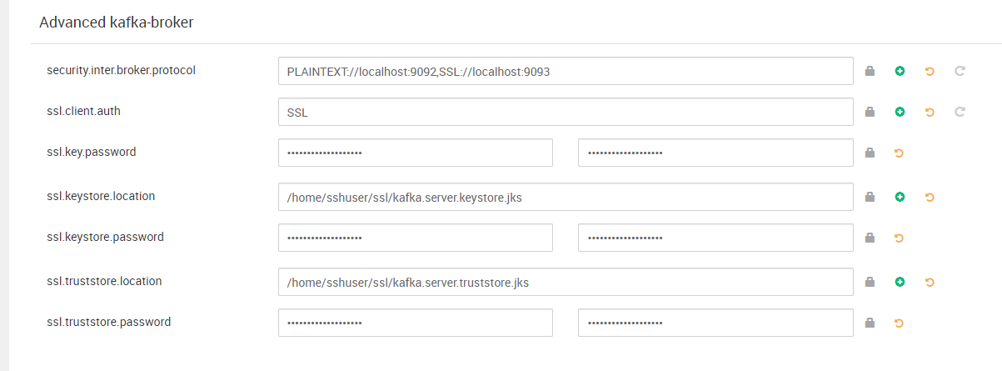
- 如果仅设置加密,则屏幕截图如下所示
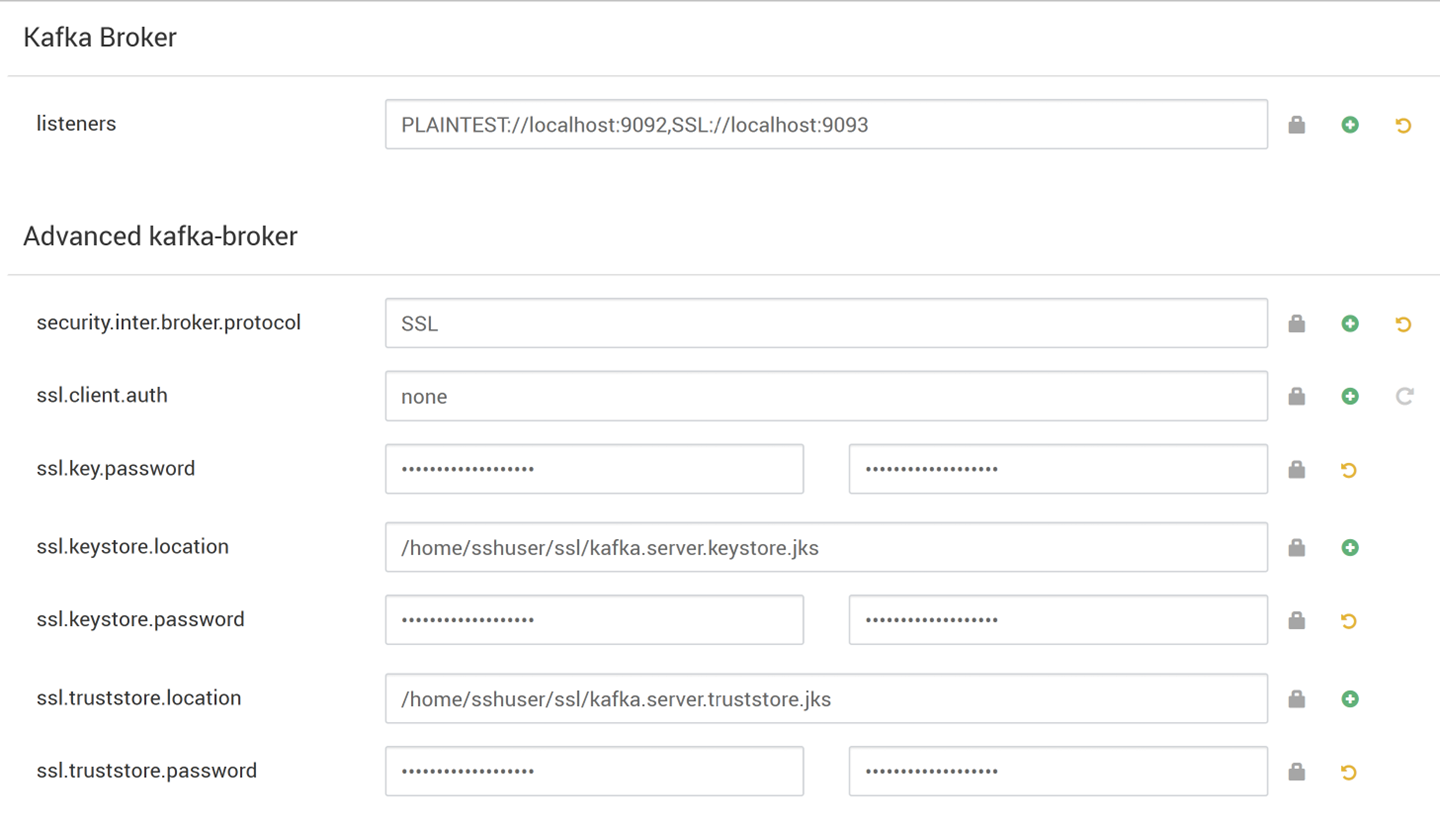
重启所有 Kafka 代理。
客户端设置(不使用身份验证)
如果不需要身份验证,仅设置 TLS 加密的步骤概括如下:
- 登录到 CA(活动头节点)。
- 将 CA 证书从 CA 计算机 (wn0) 复制到客户端计算机。
- 登录到客户端计算机 (hn1),并导航到
~/ssl文件夹。 - 将 CA 证书导入信任存储。
- 将 CA 证书导入密钥存储。
以下代码片段中详细说明了这些步骤。
登录到 CA 节点。
ssh sshuser@HeadNode0_Name cd ssl将 CA 证书复制到客户端计算机
scp ca-cert sshuser@HeadNode1_Name:~/ssl/ca-cert登录到客户端计算机(待机头节点)。
ssh sshuser@HeadNode1_Name cd ssl将 CA 证书导入信任存储。
keytool -keystore kafka.client.truststore.jks -alias CARoot -import -file ca-cert -storepass "MyClientPassword123" -keypass "MyClientPassword123" -noprompt将 CA 证书导入密钥存储。
keytool -keystore kafka.client.keystore.jks -alias CARoot -import -file ca-cert -storepass "MyClientPassword123" -keypass "MyClientPassword123" -noprompt在客户端计算机 (hn1) 上创建
client-ssl-auth.properties文件。 该文件应包含以下行:security.protocol=SSL ssl.truststore.location=/home/sshuser/ssl/kafka.client.truststore.jks ssl.truststore.password=MyClientPassword123- 若要使用 TLS 1.3,请将以下配置添加到文件
client-ssl-auth.properties
ssl.enabled.protocols=TLSv1.3 ssl.protocol=TLSv1.3- 若要使用 TLS 1.3,请将以下配置添加到文件
使用生成方和使用方选项启动管理客户端,以验证生成方和使用方是否在端口 9093 上运行。 请参阅验证部分,了解使用控制台生成端/使用端验证设置所需的步骤。
客户端设置(使用身份验证)
注意
仅当同时设置了 TLS 加密和身份验证时,才需要执行以下步骤。 如果仅设置加密,请参阅不使用身份验证的客户端设置。
以下四个步骤汇总了完成客户端安装所要执行的任务:
- 登录到客户端计算机(待机头节点)。
- 创建 Java 密钥存储并获取代理的已签名证书。 然后将该证书复制到运行 CA 的 VM。
- 切换到 CA 计算机(活动头节点),为客户端证书签名。
- 转到客户端计算机(待机头节点),并导航到
~/ssl文件夹。 将已签名的证书复制到客户端计算机。
已提供每个步骤的详细信息。
登录到客户端计算机(待机头节点)。
ssh sshuser@HeadNode1_Name删除任何现有的 ssl 目录。
rm -R ~/ssl mkdir ssl cd ssl创建 Java 密钥存储,并创建证书签名请求。
keytool -genkey -keystore kafka.client.keystore.jks -validity 365 -storepass "MyClientPassword123" -keypass "MyClientPassword123" -dname "CN=HEADNODE1_FQDN" -storetype pkcs12 keytool -keystore kafka.client.keystore.jks -certreq -file client-cert-sign-request -storepass "MyClientPassword123" -keypass "MyClientPassword123"将证书签名请求复制到 CA
scp client-cert-sign-request sshuser@HeadNode0_Name:~/ssl/client-cert-sign-request切换到 CA 计算机(活动头节点),并为客户端证书签名。
ssh sshuser@HeadNode0_Name cd ssl openssl x509 -req -CA ca-cert -CAkey ca-key -in ~/ssl/client-cert-sign-request -out ~/ssl/client-cert-signed -days 365 -CAcreateserial -passin pass:MyClientPassword123将签名的客户端证书从 CA(活动头节点)复制到客户端计算机。
scp client-cert-signed sshuser@HeadNode1_Name:~/ssl/client-signed-cert将 CA 证书复制到客户端计算机
scp ca-cert sshuser@HeadNode1_Name:~/ssl/ca-cert- 登录到客户端计算机(待机头节点),并导航到 ssl 目录。
ssh sshuser@HeadNode1_Name cd ssl创建包含已签名证书的客户端存储,将 CA 证书导入客户端计算机 (hn1) 上的密钥存储和信任存储:
keytool -keystore kafka.client.truststore.jks -alias CARoot -import -file ca-cert -storepass "MyClientPassword123" -keypass "MyClientPassword123" -noprompt keytool -keystore kafka.client.keystore.jks -alias CARoot -import -file ca-cert -storepass "MyClientPassword123" -keypass "MyClientPassword123" -noprompt keytool -keystore kafka.client.keystore.jks -import -file client-signed-cert -storepass "MyClientPassword123" -keypass "MyClientPassword123" -noprompt在客户端计算机 (hn1) 上创建文件
client-ssl-auth.properties。 该文件应包含以下行:security.protocol=SSL ssl.truststore.location=/home/sshuser/ssl/kafka.client.truststore.jks ssl.truststore.password=MyClientPassword123 ssl.keystore.location=/home/sshuser/ssl/kafka.client.keystore.jks ssl.keystore.password=MyClientPassword123 ssl.key.password=MyClientPassword123- 若要使用 TLS 1.3,请将以下配置添加到文件
client-ssl-auth.properties
ssl.enabled.protocols=TLSv1.3 ssl.protocol=TLSv1.3- 若要使用 TLS 1.3,请将以下配置添加到文件
验证
在客户端计算机上运行这些步骤。
注意
如果已安装 HDInsight 4.0 和 Kafka 2.1,可以使用控制台生成端/使用端来验证设置。 如果未安装,请在端口 9092 上运行 Kafka 生成端并向主题发送消息,然后在端口 9093 上运行使用 TLS 的 Kafka 使用端。
Kafka 2.1 或更高版本
如果主题尚不存在,请创建一个主题。
/usr/hdp/current/kafka-broker/bin/kafka-topics.sh --zookeeper <ZOOKEEPER_NODE>:2181 --create --topic topic1 --partitions 2 --replication-factor 2启动控制台生成端,并以配置文件的形式为生成端提供
client-ssl-auth.properties的路径。/usr/hdp/current/kafka-broker/bin/kafka-console-producer.sh --broker-list <FQDN_WORKER_NODE>:9093 --topic topic1 --producer.config ~/ssl/client-ssl-auth.properties与客户端计算机建立另一个 SSH 连接,启动控制台使用端,并以配置文件的形式为使用端提供
client-ssl-auth.properties的路径。/usr/hdp/current/kafka-broker/bin/kafka-console-consumer.sh --bootstrap-server <FQDN_WORKER_NODE>:9093 --topic topic1 --consumer.config ~/ssl/client-ssl-auth.properties --from-beginning